DIO入出力設定
DIOシミュレーションでは、DIOの入出力設定を行うことができます。
基本操作
- Simulation WindowでDIOを選択
メニューやツールバーから「Simulation Window」を選択し、プロトコル選択タブで「DIO」を選択します。
これにより、DIOシミュレーション機能が使用可能となります。
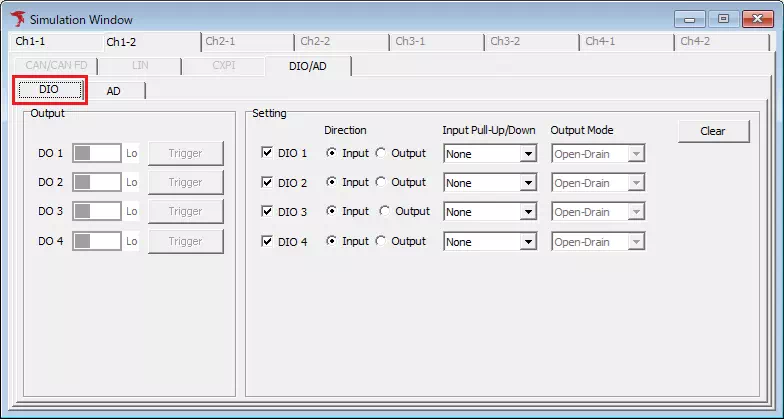
- DIOの有効/無効を選択
DIO1~DIO4の左側にあるチェックボックスで、DIOの有効/無効を選択します。
ONの場合は有効、OFFの場合は無効となります
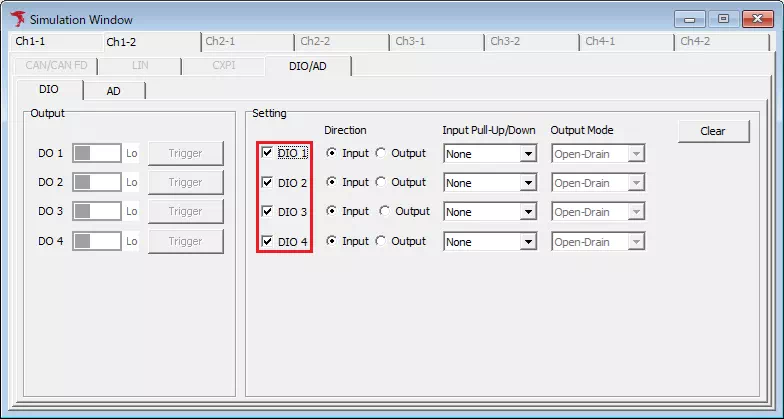
- 入出力方向を選択
「Direction」のラジオボタンで、DIOの入出力方向を選択します。 DIOのレベルをモニタしたい場合は「Input」、制御したい場合は「Output」をそれぞれ選択してください。
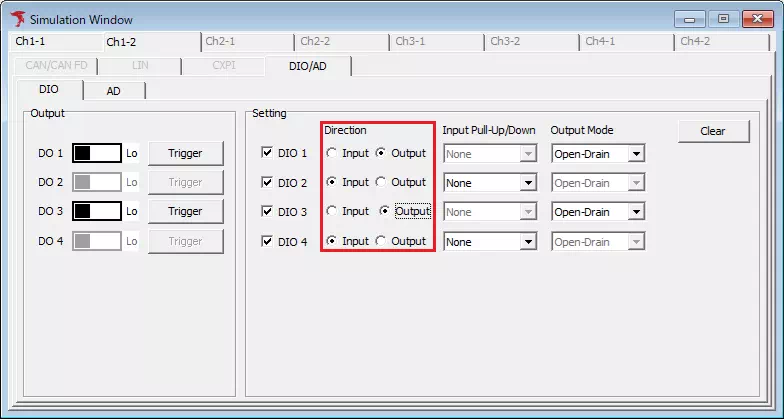
- 出力レベルを選択
手順3で「Direction」に「Output」を選択した場合は、DO1~DO4の右側にあるトグルスイッチでDIOの出力レベルを選択します。
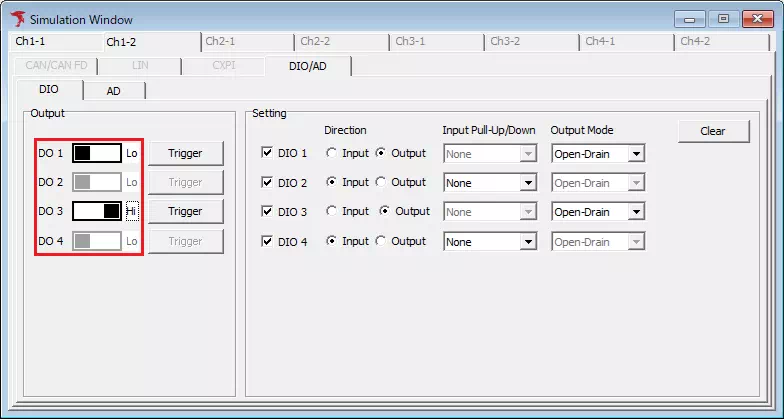
- モニタリング開始
以下のいずれかの操作でモニタリングを開始します。
- メニューバーの「Command」ー「Start」を選択。
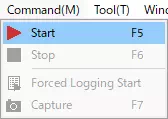
- ツールバーの
ボタンをクリック。
- F5キーを押下。
これによりDIOのモニタリングが開始されます。
DIOシミュレーションの画面説明
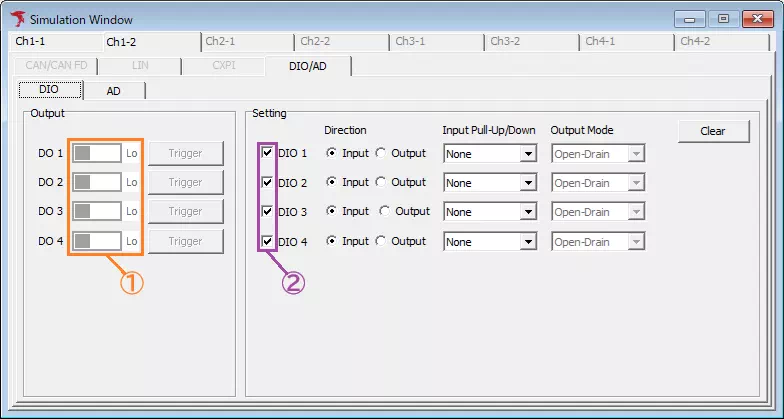
| 項目 | 説明 | 補足事項 | |
|---|---|---|---|
| Output | DIO (①枠部分) | DIOの出力レベルを設定します。トグルスイッチの切り替えによるそれぞれの意味合いは以下の通りです。 【Lo】 出力をLoレベルにします。 【Hi】 出力をHiレベルにします。 | 「Direction」に「Input」を指定した場合、この項目は選択不可となります。 |
 ボタン ボタン | クリックすると「DIO Output Trigger Setting」ダイアログが表示され、DIOの出力レベルを変更するイベントトリガーの使用有無と発生条件を設定できます。 | ||
| Setting | DIO (②枠部分) | DIOの有効/無効を設定します。チェックボックスがONの場合は有効、OFFの場合は無効となります。 | |
| Direction | DIOの入出力方向を設定します。ラジオボタンの選択肢と各々の意味合いは以下の通りです。 【Input】 方向を入力にします。 【Hi】 方向を出力にします。 | ||
| Input Pull-Up/Down | プルアップ抵抗またはプルダウン抵抗の有効/無効を設定します。プルダウンメニューの選択肢と各々の意味合いは以下の通りです。 【None】 プルアップ抵抗、プルダウン抵抗をどちらも無効にします。 【Pull-Up】 プルアップ抵抗を有効にします(プルダウン抵抗は無効)。 【Pull-Down】 プルダウン抵抗を有効にします(�プルアップ抵抗は無効)。 | 「Direction」に「Output」を指定した場合、この項目は選択不可となります。 | |
| Output Mode | 出力モードを設定します。プルダウンメニューの選択肢と各々の意味合いは以下の通りです。 【Push-Pull】 プッシュプルモードで動作します。 【Open-Drain】 オープンドレインモードで動作します。 | 「Direction」に「Input」を指定した場合、この項目は選択不可となります。 | |
 ボタン ボタン | クリックすると以下のダイアログが表示されます。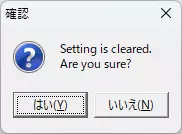 「はい」ボタンをクリックすると全ての項目が初期化されます。 | ||
DIO Output Trigger Settingダイアログ
DIOの出力レベルを変更するイベントトリガーの使用有無と発生条件を設定します。
「Output : Lo」に設定したイベントを検出すると出力をLoレベルに、「Output : Hi」に設定したイベントを検出すると出力をHiレベルに、それぞれ変更します。
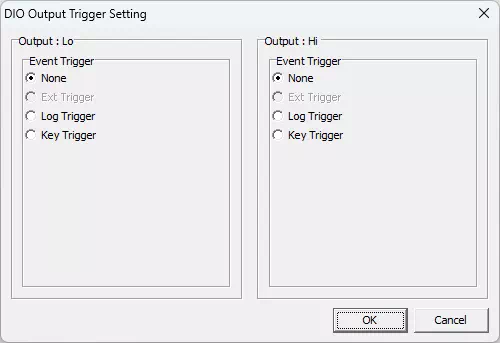
| 項目 | 説明 | 備考 |
|---|---|---|
| None | イベントトリガーは使用し�ません。 | |
| Ext Trigger | ポート入力をイベントとして検出します。 | この機能は開発中のため使用できません。 |
| Log Trigger | 指定したモニタリングログをイベントとして検出します。 | |
| Key Trigger | 指定したキー入力をイベントとして検出します。 |
Log Trigger設定
Log Triggerでは、設定したログをイベントとして検出できます。
特定のデータやエラーなど、様々な条件が設定可能です。
Log Triggerの画面説明
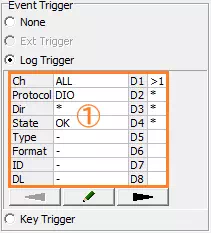
| 画面メニュー | 説明 |
|---|---|
| イベント発生条件 (①枠部分) | イベントの発生条件に設定したログ情報を表示します。 このエリアをダブルクリックすると「Trigger Setting」ダイアログが表示され、イベント発生条件のログ情報を設定できます。 |
 ボタン ボタン | クリックすると「Trigger Setting」ダイアログが表示され、イベント発生条件のログ情報を設定できます。 |
「Trigger Setting」ダイアログの詳細については、「Trigger Setting設定ダイアログの画面説明」を参照してください。
Key Trigger
Key Triggerでは、キーボードからのキー入力をイベントとして検出できます。
これにより、キー入力でフレームを送信すること等が可能となります。
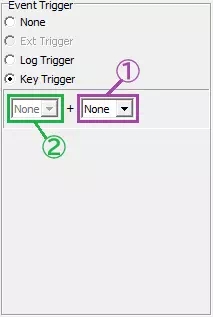
| 項目 | 説明 | 備考 |
|---|---|---|
| メインキー (①枠部分) | トリガーとするキーを設定できます。プルダウンメニューの選択肢は以下の通りです。 None, A, B, ..., Z, 0, 1, ..., 9, F1, F2, ..., F12, SPACE | メインキーに「None」を設定した場合、キー入力によるイベント検出が行われなくなるため、ログデータの送信もできなくなります。 |
| サブキー (②枠部分) | メインキーと組み合わせてトリガーとするためのサブキーを設定できます。プルダウンメニューの選択肢は以下の通りです。 None, Alt, Ctrl, Shift サブキーを使用しない場合は「None」を設定してください。 | サブキーのみでのイベント検出はできません。 |